新买的笔记本电脑怎样激活windows
Posted
tags:
篇首语:本文由小常识网(cha138.com)小编为大家整理,主要介绍了新买的笔记本电脑怎样激活windows相关的知识,希望对你有一定的参考价值。
参考技术A新购买的笔记本,按要求都是厂家出厂时已经安装了正版的操作系统的。
如果厂家没有安装,你可以找对应的商家沟通商量,请他们帮助你激活你的电脑操作系统。
如果他们不管了,你可以在网上下载Win7激活工具或Win10激活工具(比如HWIDGen),都是可以顺利激活你的电脑系统的。

系统激活
新买来的惠普笔记本电脑如何给它分区?
我买的是惠普2000-401xt 笔记本电脑。上面就1个c盘和d(系统恢复盘)。请问我该如何自行分区? 我想分成普通的四个区 C\D\E\F 请问具体如何分?格式选什么?有什么风险吗? 系统是好像是win7 64位的。

1、利用系统自带的分区功能,方法如下:
(1)右击我的电脑一次选择“管理”——“磁盘管理”,在弹出的页面中,右击任一分区(系统分区除外),然后选择“删除卷”,将系统分区之外的所有分区都删掉,准备重新分区;

(2)将所有的分区都删除之后可以看到没有分配的空间变成了绿色,只需要右击绿色的部分,选择“新建简单卷”,然后根据提示一步步设置分区的大小、名字和驱动器号即可。
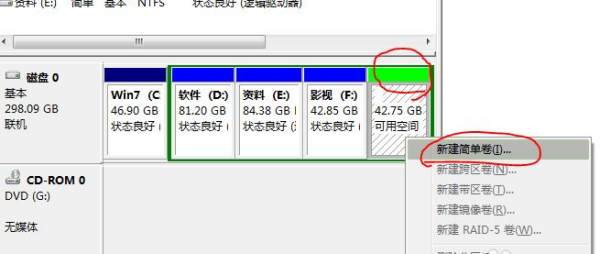
2、可以利用一些分区工具,比如分区助手,Diskgenius等。操作如下:
(1)打开软件,如下图,可以直接点击“快速分区”;

(2)在弹出的窗口中输入需要的分区个数,每个分区的大小、名称和类型(如下图),然后点击确定即可完成分区。
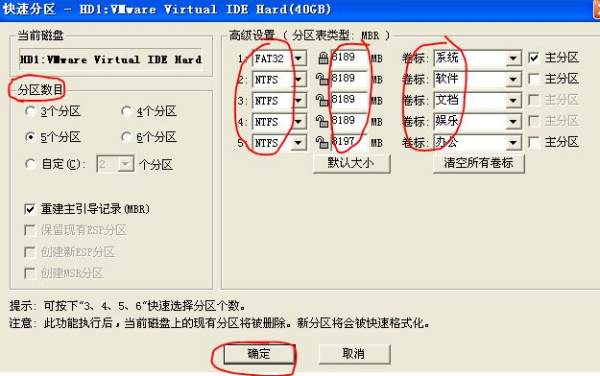
一种是进入PE系统有傻瓜式的一键四分的程序,但是过很肯定要重装系统的
还有一种就是在系统里面的磁盘管理器里面直接分出,下面我把步骤写出来
计算机--右键--属性--打开系统保护--我们看到C盘的保护是打开的
点击配置--关闭系统保护 点击应用--关闭C盘系统保护
打开计算机--右键--管理--磁盘管理--点击C盘,压缩卷---查询完毕之后我们就可以随意填写想分出来的盘多大了
点击 “压缩” 之后 我们可以看到 C盘已经变成了我们想要的大小了 而剩下的分区大小 则成了一个黑色的 “未分配空间” 接下来 我们要把 最后一个主分区 HP-TOOLS 删除 不删除的话 我们是无法新建分区的
然后可以考虑将删除的HP_TOOLS分区空间合并到RECOVERY分区。 如下图 选择 RECOVERY分区 —— 右击——扩展卷
最后,出现的窗口 我们一路点确定 就可以了 。 合并完之后 我们就可以 对刚才 压缩出来的 未分配空间进行分区了 选择 “未分配分区”—— 右击——新建简单卷——输入您想要分出来区的大小 下一步 下一步就行了。 参考技术B 下载一个PE安装在硬盘或U盘上,开机选择进入PE系统,桌面上有许多分区工具,一般有傻瓜式分四个区的,一键下去就给分成四个区了,还有手动操作分区的,有图形显示比较明了。 参考技术C 开始菜单,计算机,右击鼠标,管理,本地磁盘,把那里面你觉得太大的一个盘右击鼠标,压缩卷,根据提示输入压缩大小(1G=1024M),出现未分配区域,右击鼠标,新建压缩卷,根据你的需要输入大小,点击确定。注意:win7默认最大分区是4个,要分更多就要借助别的分区软件了。 参考技术D 去官方售后,免费会给你分好的,还不会改变原来的正版系统
以上是关于新买的笔记本电脑怎样激活windows的主要内容,如果未能解决你的问题,请参考以下文章